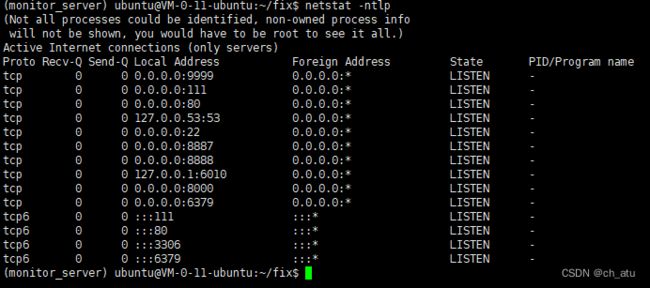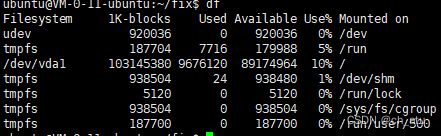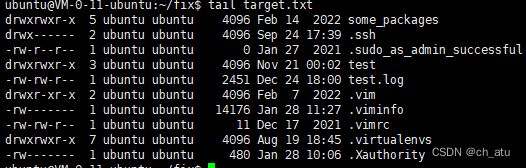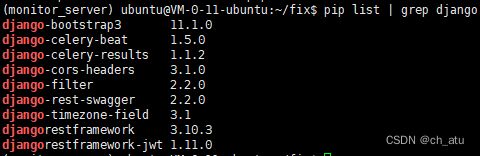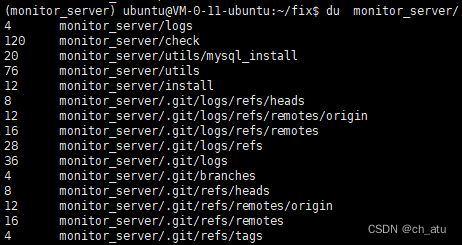linux 常用指令大全
目录
- 一、基本指令
-
- 指令基本格式
- 1、ls
-
- 1.1 ls相关选项
- 2、pwd
- 3、cd
- 4、mkdir
-
- 4.1、mkdir相关选项
- 5、touch
- 6、cp
-
- 6.1 cp相关选项
- 7、mv
- 8、rm
-
- 8.1、rm相关选项
- 9、输出重定向
- 10、cat
- 11、df
-
- 11.1、df 相关选项
- 12、free
-
- 12.1、free 相关选项
- 13、head
-
- 13.1、head相关选项
- 14、tail
-
- 14.1 tail相关选项
- 15、wc
-
- 15.1、wc相关选项
- 16、clear
- 17、管道 “|”
- 二、高级指令
-
- 18、hostname
- 19、ps
-
- 19.1 ps相关选项
- 20、top
- 21、du
-
- 21.1、du相关选项
- 22、find
- 23、kill
- 24、ifconfig
- 25、uname
-
- 25.1、uname相关选项
- 26、netstat
-
- 26.1、netstat相关选项
一、基本指令
指令基本格式
格式: 指令主体 [选项] [操作对象]
注: 通常 情况下 操作对象 都是 指定路径下的所有文件/文件夹的名称
1、ls
含义:列出当前工作目录下的所有文件/文件夹的名称
![]()
颜色说明: 蓝色名称表示文件夹,白色的表示文件
1.1 ls相关选项
-l : 表示list,表示以详细列表的形式进行展示
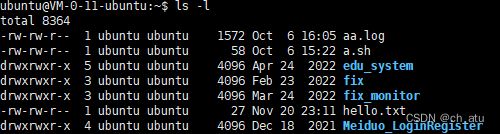
注: 上述列表中的第一列字符表示文档的类型,其中 “-” 表示改行对应的文档类型为文件, “d” 表示文档类型为文件夹。
-a: 表示显示所有的文件/文件夹(包含了隐藏文件/文件夹)

-h: 显示文档大小的时候以可读性较高的形式显示

-t 以时刻降序
–full-time 显示具体时间
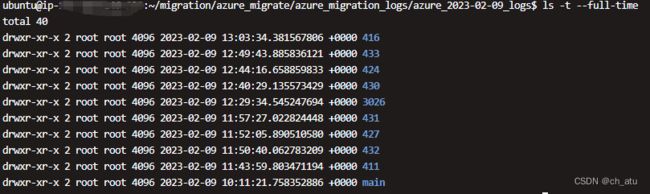
2、pwd
含义:打印当前工作目录(print working directory)
![]()
3、cd
4、mkdir
含义:创建目录(make directory)
![]()
注: mkdir 可一次性叠加多层目录,如:mkdir test1 test2 test3 …
4.1、mkdir相关选项
-p: 递归创建目录
![]()
5、touch
含义: 创建文件
![]()
注: touch可一次性叠加多个文件,如:touch hello1.txt hello2.txt hello3.txt
6、cp
含义: 复制文件/文件夹到指定的位置(copy)
语法:cp 被复制的文档路径 文档被复制到的目标路径
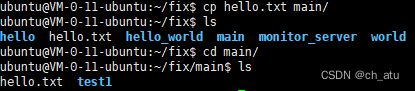
注: 文件复制的过程中是可以进行重命名的,没有特殊要求不建议
6.1 cp相关选项
-r: 递归赋值文件夹,当使用cp命令进行文件夹复制操作的时候需要添加选项“-r”, 否则目录将被忽略
![]()
7、mv
含义: 移动文档到新的位置(move)
语法:mv 需要移动的文档路径 需要保存的目标路径
![]()
8、rm
含义: 删除文件或文件夹
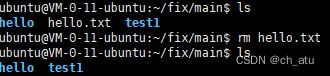
注1: 可以删除多个文件或多个文件夹(文件夹和文件可组合删除)

注2: 可以使用通配符删除多个文件或文件夹
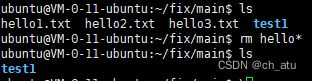
8.1、rm相关选项
-r: 递归删除文件夹,如果删除文件夹,需要加上此参数
-f: 强制删除,不提示是否删除
9、输出重定向
含义: 一般命令的输出都会显示在终端中,有些时候需要将一些命令的执行结果想要保存到文件中进行后续的分析/统计,则这时候需要使用到的输出重定向技术。
用法1: >:覆盖输出,会覆盖掉原先的文件内容,文件不存在则创建
用法2:>> :追加输出,不会覆盖原始文件内容,会在原始内容末尾继续添加,文件不存在则创建
例:
使用覆盖重定向,保存ls -la 的执行结果,保存到当前目录下的target.txt

10、cat
含义:打开一个文件并查看
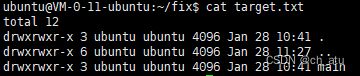
注: cat 还可以合并文件,如: cat test1.txt test2.txt … > test.txt
11、df
11.1、df 相关选项
- 显示内容参数说明:
Filesystem: 文件系统
Size: 分区大小
Used: 已使用容量
Avail: 还可以使用的容量
Use%: 已用百分比
Mounted on: 挂载点
12、free
12.1、free 相关选项
-m: 空间单位以mb形式展示

-h: 以可读性较高的形式展示大小

- 详解:
total: 系统总的可用物理内存大小
used: 已被使用的物理内存大小
free: 还有多少物理内存可用
shared: 被共享使用的物理内存大小
buff/cache: 被 buffer 和 cache 使用的物理内存大小
available: 还可以被 应用程序 使用的物理内存大小 - 注:free 与 available 的区别
① free 是真正尚未被使用的物理内存数量。
② available 是应用程序认为可用内存数量,available = free + buffer + cache (注:只是大概的计算方法)
③ Linux 为了提升读写性能,会消耗一部分内存资源缓存磁盘数据,对于内核来说,buffer 和 cache 其实都属于已经被使用的内存。但当应用程序申请内存时,如果 free 内存不够,内核就会回收 buffer 和 cache 的内存来满足应用程序的请求
13、head
含义: 查看一个文件的前n行,如果不指定n,则默认显示前10行
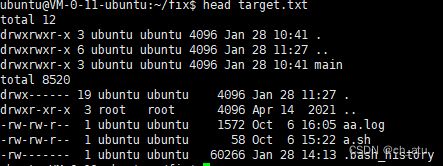
13.1、head相关选项
14、tail
14.1 tail相关选项
-n: 打印后几行

注: -2 和 -n 2的用法是一样的,区别就是-2不能跟-f连着使用,而-n可以
15、wc
含义: 统计文件内容信息(包含行数、单词数、字节数)
![]()
参数详解:
第一列:行数
第二列:单词数(依照空格判断)
第三列:表示bytes,字节数
15.1、wc相关选项
-l: 表示lines,行数
![]()
-w: 表示words,单词数 依照空格来判断单词数量
![]()
-c: 表示bytes,字节数
![]()
16、clear
含义: 清除终端中已经存在的命令和结果(信息)
等价于ctrl + L
注:该命令并不是真的清除了之前的信息,而是把之前的信息的隐藏到了最上面,通过滚动条继续查看以前的信息。
17、管道 “|”
含义: 管道一般可以用于“过滤”,“特殊”,“扩展处理”, 管道不能单独使用,必须需要配合前面所讲的一些指令来一起使用,其作用主要是辅助作用。
二、高级指令
18、hostname
含义: 表示输出完整的主机名
![]()
19、ps
含义: 主要是查看服务器的进程信息(process status)
19.1 ps相关选项
a: 显示一个终端的所有进程,除会话引线外;
u: 显示当前用户进程及内存的使用情况;
x: 显示没有控制终端的进程;
l: 长格式显示更加详细的信息;
e: 显示所有进程;
f: 全格式,包括命令行
例:查看系统中所有的进程,输出前10行
- ①:ps -aux | head
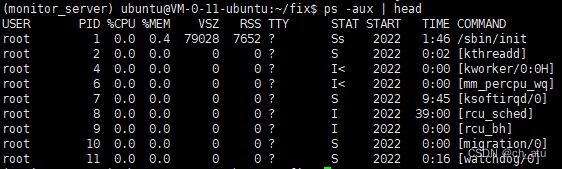
主要关注列:
PID:进程的 ID
%CPU:该进程占用 CPU 资源的百分比,占用的百分比越高,进程越耗费资源
%MEM:该进程占用物理内存的百分比,占用的百分比越高,进程越耗费资源
COMMAND: 该进程的名称或者对应的路径;
TIME: 进程的执行时间; - ②:ps -ef | head
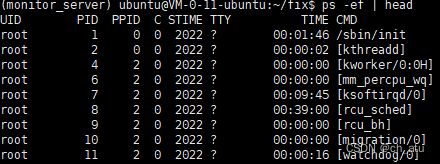
主要关注列:
PID: 进程的ID
C: Cpu的占用率,其形式是百分数;
TIME: 进程的执行时间;
CMD: 该进程的名称或者对应的路径;
注: 两个命令都是输出所有进程,只是输出列的内容会有所区别
20、top
含义: 查看服务器的进程占的资源
语法: 进入:top,退出:q

-
① 每列的含义:
PID: 进程id;
USER: 该进程对应的用户;
PR: 优先级;
VIRT: 虚拟内存;
RES: 常驻内存;
SHR: 共享内存;
计算一个进程实际使用的内存 = 常驻内存(RES)- 共享内存(SHR)
S: 表示进程的状态status(sleeping,其中S表示睡眠,R表示运行) √
%CPU: 表示CPU的占用百分比; √
%MEM: 表示内存的占用百分比; √
TIME+: 执行的时间;
COMMAND: 进程的名称或者路径; √ -
② 在运行top的时候,可以按下方便的快捷键:
M: 表示将结果按照内存(MEM)从高到低进行降序排列;
P: 表示将结果按照CPU使用率从高到低进行降序排列;
1: 当服务器拥有多个cpu的时候可以使用“1”快捷键来切换是否展示显示各个cpu的详细信息;
21、du
21.1、du相关选项
-s: summaries,只显示汇总的大小
-h: 表示以高可读性的形式进行显示
![]()
22、find
含义: 用于查找文件(其参数有55个之多)
语法: find 路径范围 选项 选项的值
例:查找当前目录下.txt结尾的文件

23、kill
含义: 杀死进程
语法: kill 进程PID(语法需要配合ps一起使用)
24、ifconfig
含义: 用于操作网卡相关的指令

注: Eth0表示Linux中的一个网卡,eth0是其名称。Lo(loop,本地回还网卡,其ip地址一般都是127.0.0.1)也是一个网卡名称。
25、uname
含义: 获取计算机操作系统相关信息
![]()
以上仅仅是获取操作系统类型
25.1、uname相关选项
-a: all,表示获取全部的系统信息(类型、全部主机名、内核版本、发布时间、开源计划)
![]()
26、netstat
含义: 查看网络连接状态
26.1、netstat相关选项
-t: 表示只列出tcp协议的连接;
-n: 表示将地址从字母组合转化成ip地址,将协议转化成端口号来显示;
-l: 表示过滤出“state(状态)”列中其值为LISTEN(监听)的连接;
-p: 表示显示发起连接的进程pid和进程名称;